Windows10系统设置酷狗音乐的歌词的方法
时间:2019-03-13 15:14:24来源:装机助理重装系统www.zhuangjizhuli.com作者:由管理员整理分享
对于很多喜欢听歌的用户来说,酷狗音乐是比较好用的一款音乐播放软件,对于Windows10系统中其兼容性也是相当出色,这不最近就有Windows10系统用户对酷狗的歌词很感兴趣,但是不知道该如何设置呢?对此下面系统花园小编就来分享在下酷狗音乐歌词的设置方法吧。
1、首先,点击歌词顶部的 K 图标会显示/隐藏酷狗主界面;

2、歌词竖向显示:将鼠标移动到歌词上,会出现一排的按钮,点击“竖屏”歌词就会从横向变成竖向,并且自动移动到屏幕左侧并自动靠边;

3、然后,再将鼠标移动到歌词上点击横屏歌词就会还原成横向显示;
4、歌词大小调整:在歌词上方,有A+和A-的图标,该按钮是用来调整歌词大小,不停点击A+歌词会变大,点击A-歌词则会变小;

5、歌词颜色:点击【四方格子】图标会出现颜色调节菜单,选择后立马改变歌词颜色!
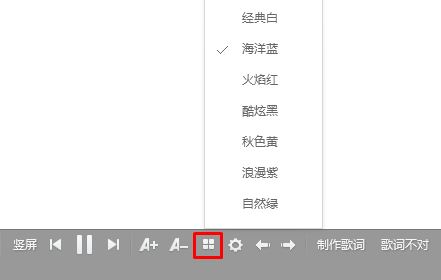
6、歌词快进/后退:当我们播放歌曲的时候遇到歌词显示速度过慢或过快可以通过 ←、→ 箭头来后退0.5秒歌词或提前歌词0.5秒,跳到合适的位置即可;

8、制作歌词按钮:在我们点击“制作歌词”按钮,会弹出歌词编辑界面,我们可以修改该歌曲的歌词,点击后首先会出现歌词编辑教程;
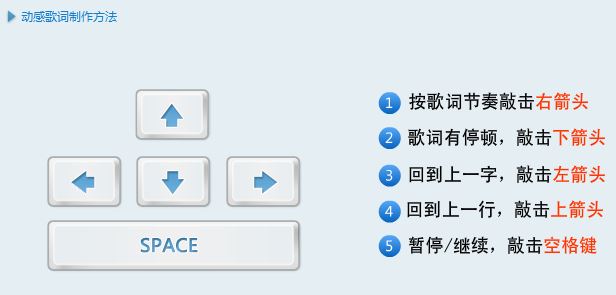
9、切换歌词:由于不少歌曲会出现同名的现象,有时候加载的歌词与歌曲对不上,我们可以点击【歌词不对】,在弹出的界面中选择正确版本的歌词点击选择即可;
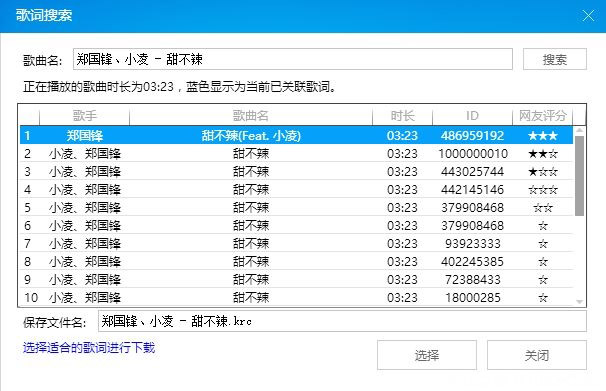
10、歌词翻译:在我们播放外文歌曲的时候,我们可以通过点击歌词上方的“译”按钮来切换是否显示中文翻译歌词

11、让我们设置好歌词属性后,点击【锁定歌词】歌词就无法移动了,且无法进行设置!
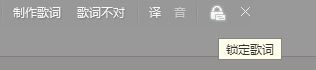
12、如果不想显示歌词,点击最后“X”按钮即可将歌词关闭,如果需要重新显示,只需在任务栏的酷狗图标上单击右键,选择【显示桌面歌词】!
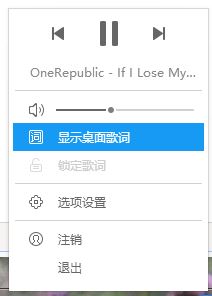
通过以上教程即可对酷狗音乐歌词进行设置了,如果想要掌握更多的教程,请继续关注系统花园教程吧。
1、首先,点击歌词顶部的 K 图标会显示/隐藏酷狗主界面;

2、歌词竖向显示:将鼠标移动到歌词上,会出现一排的按钮,点击“竖屏”歌词就会从横向变成竖向,并且自动移动到屏幕左侧并自动靠边;

3、然后,再将鼠标移动到歌词上点击横屏歌词就会还原成横向显示;
4、歌词大小调整:在歌词上方,有A+和A-的图标,该按钮是用来调整歌词大小,不停点击A+歌词会变大,点击A-歌词则会变小;

5、歌词颜色:点击【四方格子】图标会出现颜色调节菜单,选择后立马改变歌词颜色!
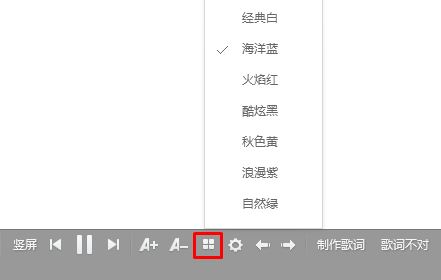
6、歌词快进/后退:当我们播放歌曲的时候遇到歌词显示速度过慢或过快可以通过 ←、→ 箭头来后退0.5秒歌词或提前歌词0.5秒,跳到合适的位置即可;

8、制作歌词按钮:在我们点击“制作歌词”按钮,会弹出歌词编辑界面,我们可以修改该歌曲的歌词,点击后首先会出现歌词编辑教程;
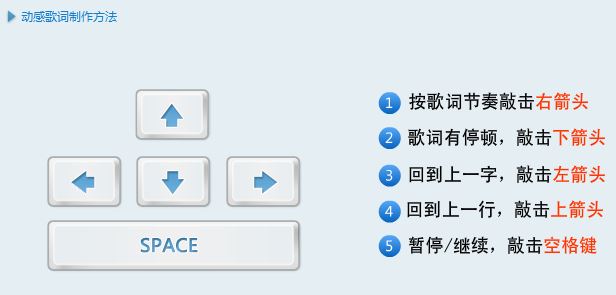
9、切换歌词:由于不少歌曲会出现同名的现象,有时候加载的歌词与歌曲对不上,我们可以点击【歌词不对】,在弹出的界面中选择正确版本的歌词点击选择即可;
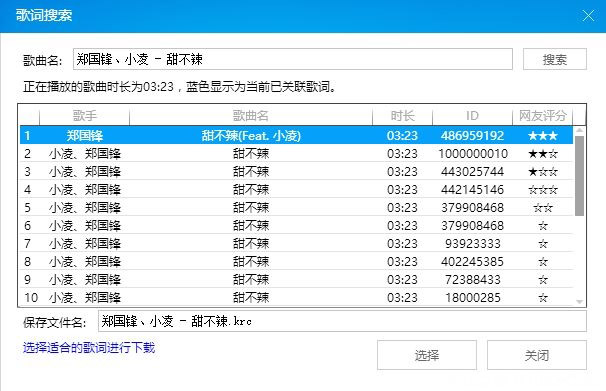
10、歌词翻译:在我们播放外文歌曲的时候,我们可以通过点击歌词上方的“译”按钮来切换是否显示中文翻译歌词

11、让我们设置好歌词属性后,点击【锁定歌词】歌词就无法移动了,且无法进行设置!
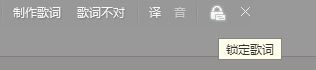
12、如果不想显示歌词,点击最后“X”按钮即可将歌词关闭,如果需要重新显示,只需在任务栏的酷狗图标上单击右键,选择【显示桌面歌词】!
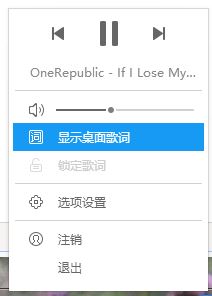
通过以上教程即可对酷狗音乐歌词进行设置了,如果想要掌握更多的教程,请继续关注系统花园教程吧。
分享到:
